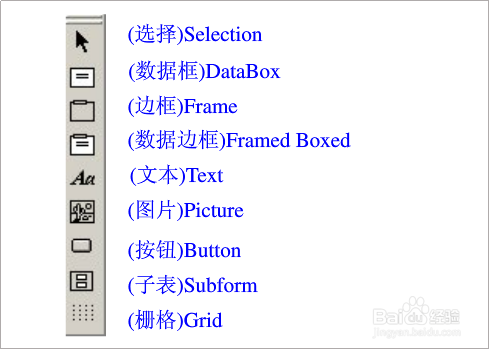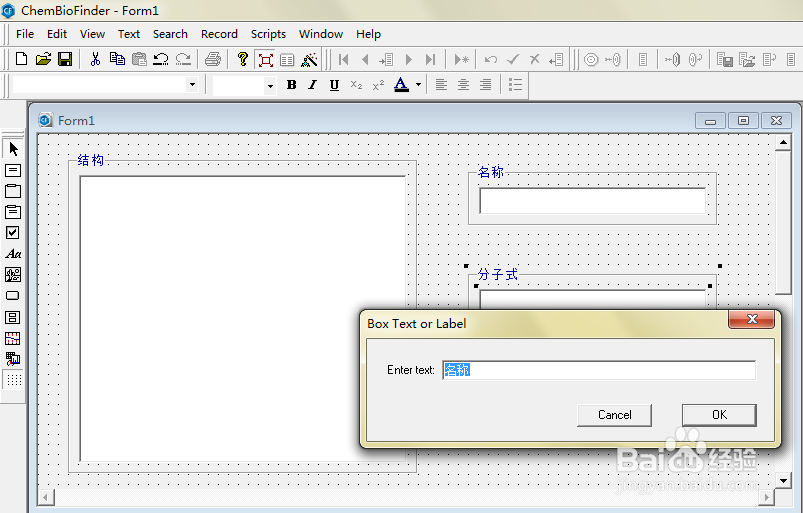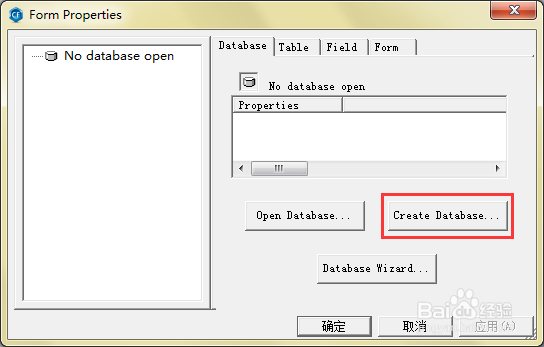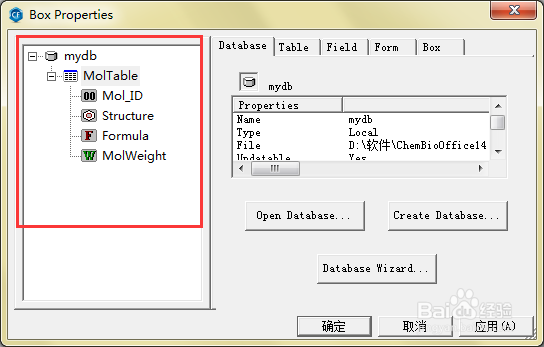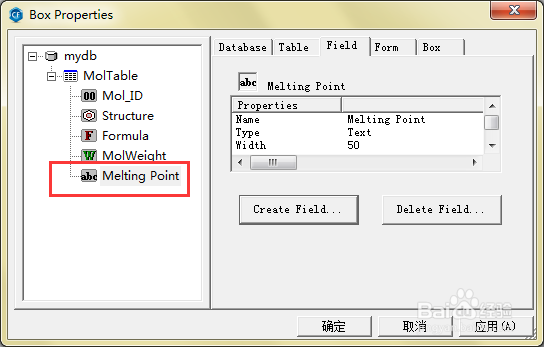化学绘图软件如何建立ChemFinder数据库
1、步骤一 制作表单制作表单是建立ChemFinder数据库的第一步,在使用ChemFinder制作表单之前,用户一定要熟悉了解ChemFinder主要工具的功能和操作方法,左侧一栏有9项主要工具,如下图所示:
2、具体操作如下:1、新建表单:一般情况下打开ChemFinder就会自动生成起始表单,如果系统没有生成,用户单击File菜单的糕恍阏绯新建命令或者直接单击“新建按钮”来新建空白表单。2、新建数据框:选择“数据框工具”并在原始表单窗口拖拉生成数据框,用同样的方法新建多个数据框。3、数据框标记:所谓数据框标记就是为数据框命名以作区分,选择“文本工具”并在数据框附近拖拉生成文本输入框,输入数据库名称后单击OK按钮即可。4、保存表单:表单制作完毕后,单击File的保存命令或者直接单击“保存”按钮,在弹出的对话框中输入表单名称mydb.cfx,默认保存为ChemFinder的.cfx格式,较老版本的ChemFinder可以保存为.cfw格式。
3、步骤二 在新建表单上右击并选择Data Source(数据来源)命令,在弹出的对话框中选择Create Database(创立数据库)选项,如下图所示:
4、步骤三 在弹出的保存对话框中为新建ChemFinder数据库命名,这里小编将其命名为mydb.mdb,数据库文件格式为.mdb。
5、步骤四 保存完毕返回ChemFinder仓窗口时即可为数据库创立类型,如下图红框中所示:
6、步骤五 在Box Properties对话框中单击Field选项并点击Create Filed(创立字段)选项,为数据库类型建立字段,包括字段名称、字段类型和宽度三个参数,设置完成后单击OK按钮字段设置成功,新创立Melting Point字段如下图所示:
7、步骤六 返回ChemFinder表单窗口,在不同区域分配字段,操作方法是在数据框内右击,然后选择对应的字段,比如“结构”数据框就选择“Structure”命令,“分子量”数据框就选择“MolWeight”命令,为每个数据框都选择对应的字段,否则该数据框不显示任何化学信息。